Что делать, если на телевизоре или компьютере не работает Wink?
Wink является кино-платформой от провайдера Ростелеком, которая доступна на территории РФ. Она не так давно появилась, и в её работе часто происходят некоторые ошибки. Наиболее распространённые из них – полная недоступность определённых опций, медленная работа, перебои в загрузке контента.
Какие бывают проблемы?
Обычно причина торможения и не функционирования программы в том, что в ней проводятся технические работы по совершенствованию технологии. Но бывают и иные.
Ошибка при воспроизведении
Иногда бывает, что приложение удалось скачать и установить без проблем, но видео в нём почему-то не воспроизводятся или тормозят – возникает ошибка.
Программа в этом случае автоматически ищет проблемные алгоритмы и сообщает о них в виде числовых или буквенных кодов. На экране отображается результат диагностики – знак и номер имеющейся ошибки. С их помощью можно легко определить причину выхода из строя программы и устранить её самостоятельно.
Интерактивное телевидение от «Ростелекома» дополнило приложение Wink
На мобильных устройствах может возникнуть ошибка под названием «Устройство не поддерживает воспроизведение зашифрованного контента».
Если при просмотре какого-либо контента появляется окно с такой ошибкой, это означает, что устройство было рутировано. Чтобы приложение могло правильно отображать фильмы, на устройстве должен быть отключен Root-режим (защита от копирования, препятствующая доступу к контенту).
Если вы не знаете, есть ли у вашего смартфона / планшета Root, установите программу Simply Unroot. Она помогает выявить его и удалить в случае необходимости.
Ошибка при инициализации приложения
Когда система не может распознать инициализацию программного обеспечения, обновите либо переустановите его. Если обновление и переустановка не помогли, для решения проблемы пропишите DNS в настройках TB-приёмника:
После завершения описанных манипуляций выдерните шнур телевизора из розетки секунд на 30. Затем подсоедините обратно, включите пультом TB и проверьте работу приложения.
Блокировка IP-адреса
Ещё одна возможная причина перебоев в работе Wink – блокировка провайдером IP-адреса. Попробуйте сменить точку беспроводного доступа и подключить к ней TB-приёмник. Это должно решить проблему.
Если данные действия не помогли, проблема кроется в самом интернет-провайдере либо в DNS-сервере. Для решения проблемы свяжитесь с провайдером по телефону, указанному в заключённом договоре на обслуживание. Если с его сторон неполадок нет, смените адрес DNS-сервера (инструкция есть ниже).
Ошибка в заполнении формы
Если произошла ошибка при заполнении формы, не выискивайте неточность в море данных. Лучше всего перезагрузите TB-устройство и приступите к подключению Wink с самого начала.
Не показываются каналы
При использовании платформы Wink можно столкнуться с несколькими проблемами, из-за которых полностью либо частично закрыт доступ к TB-каналам. Самые распространённые причины и их решения:
Также проверьте правильность настроек даты и времени на TB-приёмнике. Возможно, требуется изменить часовой пояс.
Код ошибки 6000000
Ошибка с кодировкой 6000000 означает, что нет подключения к сети интернет. Проверьте правильность подключения кабеля либо сетевое соединение. Перезагрузите маршрутизатор (отключите и снова включите его).
Невозможно синхронизировать время
Некоторые TB-каналы в приложении отображаются только по московскому времени, и ничего с этим не поделаешь. Связано такое с просьбами правообладателей, из-за которых программы нельзя транслировать по местному времени. Приложение Wink тут ни при чём.
На данный момент список таких телеканалов выглядит следующим образом:
На приставках с услугой «интерактивного TB» эти каналы транслируются по местному времени.
Ошибка 13
В большинстве случаев код ошибки 13 связан с недостатком средств на личном счёте пользователя. Это случается по двум причинам:
Код ошибки 20001
Данная ошибка возникает у тех, кто пользуется приставкой Wink. Она носит системный характер и может быть связана с любыми сбоями в её работе. Точно определить причину без помощи специалистов невозможно. Чаще всего встречаются следующие:
Ошибка 10001
В большинстве случаев ошибка 10001 означает, что пользователь сбросил параметры конфигурации Wi-Fi роутера до заводских настроек. Авторизуйтесь в личном кабинете на официальном сайте Ростелекома (https://lk-rostelecom. ru/) и проверьте все установленные настройки.
Другие проблемы
Входящие в этот раздел проблемы можно решить перезапуском устройства, переподключением к другому источнику интернета либо обновлением приложения Wink до последней версии. Перечисленными способами решаются следующие проблемы:
Что делать, если не работает Wink на телевизоре?
Если Wink не работает на Smart TV, первым делом убедитесь, что опция была правильно подключена. Верный алгоритм подключения выглядит следующим образом:
Если программа по-прежнему не запускается и на телевизоре отображается чёрный экран, выполните такие действия:
Подробнее обо всех этих способах восстановления функционирования приложения Wink читайте ниже. Они не сложные и не требуют дополнительных технических навыков.
Перезагрузка телевизора
Это классический способ исправления неисправностей, к которому прибегают в числе первых. В 70% случаев данной манипуляции достаточно, чтобы привести всё в норму.
Если платформа внезапно перестала функционировать, перезапустите телевизор и отключите устройство от розетки на 3-5 минут. Затем подключите его к питанию снова и попробуйте запустить Wink. Всё должно заработать. Если проблема осталась нерешённой, переходите к следующим шагам.
Переустановка приложения
Если перезапуск телевизора не помог, попробуйте переустановить на нём приложение Wink.
Программа поддерживается только телевизорами, выпущенными до 2015 года.
Чтобы точно узнать модель и год выпуска своего устройства, воспользуйтесь одним из следующих способов:
Убедившись, что ТВ-приёмник в принципе поддерживает данную программу, переустановите её, следуя инструкции:
Если всё сделано правильно, приложение успешно переустанавливается. Время установки зависит от скорости подключённого к ТВ-приёмнику интернета.
Смена точки доступа
Чтобы восстановить работоспособность приложения, смените точку доступа. Лучший способ решить эту проблему – создать точку на устройстве и подключиться к ней. Если после выполнения таких операций функция работает нормально, значит, проблема заключается в интернет-провайдере.
Смена адреса DNS-сервера
Если проблемы с провайдером обнаружены не были, проверьте DNS-сервер. Делается это следующим образом:
После проделанных манипуляций убедитесь в наличии интернета на ТВ, перезапустите телевизор и попробуйте снова включить приложение Wink.
Сброс Smart Hub
Сбросив настройки Smart Hub, вы обнулите все установленные ранее параметры программы и удалите установленные на ТВ приложения. Алгоритм действий при сбросе настроек Smart Hub:
Прежде чем принимать такие радикальные меры, убедитесь, что телевизор сертифицирован в Российской Федерации. Если вы сбросите настройки на телевизоре без сертификата, можете полностью заблокировать устройство.
Обратите внимание на заводскую этикетку. Серийный номер сертифицированного устройства заканчивается на «XRU» и имеет маркировку «EAC».
Сброс телевизора
Самый радикальный шаг, переходят к которому в крайнем случае – если все остальные способы не дали результатов, и только если вы абсолютно уверены, что ваше TB-устройство обязано поддерживать приложение Wink.
Данным способом вы не только решите проблему, связанную с неполадками приложения, но и восстановите заводские настройки телевизора.
Как сбросить настройки:
Как добиться расширения полномочий в Wink?
Иногда, чтобы приложение Wink работало корректно, и была возможность пользоваться им в полной мере, требуется расширение полномочий. Интерфейс может разниться в зависимости от устройства, на котором сервис установлен, но алгоритм действий везде одинаков.
Для максимального доступа последовательность действий следующая:
После сохранения изменений зайдите в «Мои настройки». Вернитесь в раздел «Уровень доступа» и проверьте, установлено ли там значение «18+».
Что делать, если не работает Wink на компьютере?
Программа Wink на ПК работает в качестве веб-сайта. Чтобы использовать приложение Wink на своём компьютере, достаточно ввести адрес Wink. rt. ru в браузерной строке. За исключением технических работ на сервисе, причин для ошибок в функционировании приложения только две:
Сервис Wink, созданный Ростелекомом, – это мультимедийный видеопортал. Если вы впервые подключаете приложение к телевизору, следуйте инструкциям и внимательно следите за правильностью вводимой информации. Тогда Wink позволит вам смотреть видео с качественным изображением и звуком без каких-либо проблем.
Код ошибки 20003 Ростелеком: что означает, как исправить
Многие клиенты российского провайдера цифровых услуг и сервисов Ростелеком сталкиваются с различными ошибками и сбоями во время просмотра телевидения и серфинга по Сети. В следующем далее материале пойдет речь о том, что означает код ошибки 20003, а также о методах решения проблемы.
Ошибка 20003 – значение и причины появления
С ошибкой 20003 может столкнуться любой пользователь цифрового телевидения от провайдера Ростелеком. Она сообщает о системных сбоях, из-за которых телевещание не может быть продолжено. Причиной данной ошибки может быть один из следующих факторов:
Необходимо учитывать, что для настройки устройства требуется определенный опыт, при отсутствии которого лучше обратиться к специалистам.
Способы исправления ошибки 20003
Перед началом работ по исправлению ошибки 20003 рекомендуется сделать следующие шаги:
В случае использования официального приложения от провайдера Ростелеком на СМАРТ ТВ, а не приставки, стоит выполнить его обновление или скачать актуальную версию. После выхода новых версий поддержка старых прекращается. Если перечисленные выше шаги не помогли решить проблему, нужно выполнить сброс настроек до заводских установок.
Что делать, если не получилось исправить
Если самостоятельные действия по исправлению ошибки 20003 не привели к положительным результатам, стоит обратиться в службу техподдержки Ростелекома через специальную форму. Для этого нужно:
Менеджеры перезвонят на оставленный в анкете номер. Можно задать им вопрос о причине ошибки 20003 и способах ее устранения.
Аналогом личного кабинета на сайте Ростелеком является одноименное мобильное приложение. С его помощью можно управлять лицевыми счетами и услугами, а также консультироваться со специалистами по вопросам, связанным с работой цифрового TV и интернета. Для связи с менеджером нужно выполнить следующие действия:
Каждый клиент имеет право на бесплатный вызов мастера. Если самостоятельно исправить ошибку 20003 не получается, стоит вызвать мастера на дом с помощью формы обратной связи или звонка на горячую линию, не забыв указать тему обращения и адрес подключения.
Заключение
Код ошибки 20003 означает, что цифровое вещание приостановлено в связи с вышедшей из строя приставкой, поломкой роутера, порчей кабелей, некорректными настройками телевизора, системными сбоями, отсутствием интернет-сигнала или другими проблемами. Для ликвидации ошибки необходимо сделать перезагрузку TV-приставки и роутера, обновить приложение и убедиться в целостности кабелей и проводов. Если самостоятельно исправить проблему не получилось, стоит обратиться в службу техподдержки Ростелекома или вызвать мастера, оставив заявку на официальном веб-сайте.
Почему не работает Wink Ростелеком на телевизоре и компьютере: причины, что делать?
«Не работает Wink» — серьезная неполадка для граждан России. Теперь все программы, которое ранее пользователи ждали по ТВ, можно смотреть где угодно с помощью этой услуги. Сервис работает на любом девайсе после простой регистрации. Под одну учетную запись возможно подключить до пяти устройств бесплатно. Но если только девайсы поддерживают услугу.
О том, что делать, если опция не функционирует подробнее в этой статье.
Почему не работает Wink на телевизоре: причины
Сервис только недавно начал функционировать, поэтому имеет определенное неточности в работе. Часто программа находится на модерации, чтобы усовершенствовать технологию. Сейчас она доступна для скачивания только жителям РФ. Доступ за границей не планируется. Основные причины и способы их устранения описаны ниже.
Что делать, если перестал работать Wink на Смарт ТВ
Если не работает Wink на Смарт ТВ то прежде, чем приступить к настройкам убедитесь в правильности подключения опции:
Если программа так и не запустилась и на телевизоре отображается черный экран, необходимо выполнить одно из следующих действий:
Устранять проблему необходимо, начиная с первого варианта. И приступать к последнему только, если не сработали предыдущие.
Перезагрузка
Если платформа перестала работать внезапно перезагрузите ТВ. Отключите девайс с розетки на несколько минут. Потом снова включить, заново переустановить Wink. Если проблема устранилась, то используйте функцию в привычном режиме. Если ситуация осталась прежней перейдите к следующему пункту.
Переустановка
Если Wink Ростелеком не работает — переустановите его. Приложение поддерживается только теми телевизорами, которые произведены не позднее 2015 года. Для уточнения модели и года выпуска ТВ воспользуйтесь одним из двух вариантов:
В пункте «Код модели» отображается запрашиваемые данные.
После того, как убедились в том, что ТВ в принципе может поддерживать функцию, перейдите к ее переустановке. Следуйте установленному алгоритму.
При правильно выполненных действиях приложение переустановится. Время установки зависит от скорости интернета.
Смена точки доступа
Для возвращения работоспособности функции нужно сменить точку доступа. Оптимальное решение проблемы — создать из девайса точку и произвести подключение к нему. Если после таких действий функция работает корректно, то это значит, что проблемы возникли у провайдера.
Смена адреса DNS-сервера
Если с провайдером проблем нет, то стоит проверить DNS-сервер:
После проведенных настроек убедитесь, что корректная работа сети восстановлена. Перезагрузите ТВ.
Сброс Smart Hub
После активации функции удаляются данные, которые были подключены до образования ошибки. Сброс настроек удаляет ранее установленные программы, обновляет заводские настройки.
Прежде, чем приступить к столь решительным действиям, убедитесь, что телевизор прошел сертификацию для Российской Федерации. Если выполнить сброс настроек на ТВ без сертификата можно полностью заблокировать устройство.
Сброс телевизора
Переходить к сбросу настроек нужно только тогда, когда не сработали предлагаемые варианты. Способ не только устранит неполадку, но и вернет телевизор к заводским настройкам.
Ошибка при воспроизведении
Возникновение ошибки при воспроизведении отображается специальными знаками. Подробнее о них ниже.
Ошибка при инициализации приложения
Для устранения неполадки необходимо прописать DNS в настройках телевизора. Устранения ошибки, которая образовывается при инициализации приложения предполагает выполнение следующих действий, описанных ниже.
Выключите телевизор с розетки на 10 секунд. Подключите обратно, проверьте результат.
Код ошибки 6000000 Wink
Ошибка 6000000 значит, что отсутствует соединение с интернетом. Необходимо проверить соединение с сетью. Перезагрузить и повторно включить роутер.
Ошибка в заполнении формы
При возникновении ошибки Ростелеком лучше всего перезагрузить устройство. И начать подключение Wink заново.
Что делать, если не работает Wink на компьютере
Для использования на компьютере достаточно просто ввести в браузере ссылку Wink. rt. ru. Если опция не работает, то перезагрузить ПК и проверить подключение к интернету.
Благодаря опции можно просматривать фильмы и сериал в высоком качестве онлайн. Для максимального удобства пользователей они могут выбрать подписку только с необходимым перечнем услуг.
Источник: kodyoshibok5.ru
Код ошибки 20004 приставка wink
Что делать, если на телевизоре или компьютере не работает Wink?
Wink является кино-платформой от провайдера Ростелеком, которая доступна на территории РФ. Она не так давно появилась, и в её работе часто происходят некоторые ошибки. Наиболее распространённые из них – полная недоступность определённых опций, медленная работа, перебои в загрузке контента.
Какие бывают проблемы?
Обычно причина торможения и не функционирования программы в том, что в ней проводятся технические работы по совершенствованию технологии. Но бывают и иные.
Ошибка при воспроизведении
Иногда бывает, что приложение удалось скачать и установить без проблем, но видео в нём почему-то не воспроизводятся или тормозят – возникает ошибка.
Программа в этом случае автоматически ищет проблемные алгоритмы и сообщает о них в виде числовых или буквенных кодов. На экране отображается результат диагностики – знак и номер имеющейся ошибки. С их помощью можно легко определить причину выхода из строя программы и устранить её самостоятельно.
На мобильных устройствах может возникнуть ошибка под названием «Устройство не поддерживает воспроизведение зашифрованного контента».
Если при просмотре какого-либо контента появляется окно с такой ошибкой, это означает, что устройство было рутировано. Чтобы приложение могло правильно отображать фильмы, на устройстве должен быть отключен Root-режим (защита от копирования, препятствующая доступу к контенту).
Если вы не знаете, есть ли у вашего смартфона / планшета Root, установите программу Simply Unroot. Она помогает выявить его и удалить в случае необходимости.
Ошибка при инициализации приложения
Когда система не может распознать инициализацию программного обеспечения, обновите либо переустановите его. Если обновление и переустановка не помогли, для решения проблемы пропишите DNS в настройках TB-приёмника:
После завершения описанных манипуляций выдерните шнур телевизора из розетки секунд на 30. Затем подсоедините обратно, включите пультом TB и проверьте работу приложения.
Блокировка IP-адреса
Ещё одна возможная причина перебоев в работе Wink – блокировка провайдером IP-адреса. Попробуйте сменить точку беспроводного доступа и подключить к ней TB-приёмник. Это должно решить проблему.
Если данные действия не помогли, проблема кроется в самом интернет-провайдере либо в DNS-сервере. Для решения проблемы свяжитесь с провайдером по телефону, указанному в заключённом договоре на обслуживание. Если с его сторон неполадок нет, смените адрес DNS-сервера (инструкция есть ниже).
Ошибка в заполнении формы
Если произошла ошибка при заполнении формы, не выискивайте неточность в море данных. Лучше всего перезагрузите TB-устройство и приступите к подключению Wink с самого начала.
Не показываются каналы
При использовании платформы Wink можно столкнуться с несколькими проблемами, из-за которых полностью либо частично закрыт доступ к TB-каналам. Самые распространённые причины и их решения:
Также проверьте правильность настроек даты и времени на TB-приёмнике. Возможно, требуется изменить часовой пояс.
Код ошибки 6000000
Ошибка с кодировкой 6000000 означает, что нет подключения к сети интернет. Проверьте правильность подключения кабеля либо сетевое соединение. Перезагрузите маршрутизатор (отключите и снова включите его).
Невозможно синхронизировать время
Некоторые TB-каналы в приложении отображаются только по московскому времени, и ничего с этим не поделаешь. Связано такое с просьбами правообладателей, из-за которых программы нельзя транслировать по местному времени. Приложение Wink тут ни при чём.
На данный момент список таких телеканалов выглядит следующим образом:
На приставках с услугой «интерактивного TB» эти каналы транслируются по местному времени.
Ошибка 13
В большинстве случаев код ошибки 13 связан с недостатком средств на личном счёте пользователя. Это случается по двум причинам:
Код ошибки 20001
Данная ошибка возникает у тех, кто пользуется приставкой Wink. Она носит системный характер и может быть связана с любыми сбоями в её работе. Точно определить причину без помощи специалистов невозможно. Чаще всего встречаются следующие:
Ошибка 10001
В большинстве случаев ошибка 10001 означает, что пользователь сбросил параметры конфигурации Wi-Fi роутера до заводских настроек. Авторизуйтесь в личном кабинете на официальном сайте Ростелекома (https://lk-rostelecom. ru/) и проверьте все установленные настройки.
Другие проблемы
Входящие в этот раздел проблемы можно решить перезапуском устройства, переподключением к другому источнику интернета либо обновлением приложения Wink до последней версии. Перечисленными способами решаются следующие проблемы:
Что делать, если не работает Wink на телевизоре?
Если Wink не работает на Smart TV, первым делом убедитесь, что опция была правильно подключена. Верный алгоритм подключения выглядит следующим образом:
Если программа по-прежнему не запускается и на телевизоре отображается чёрный экран, выполните такие действия:
Подробнее обо всех этих способах восстановления функционирования приложения Wink читайте ниже. Они не сложные и не требуют дополнительных технических навыков.
Перезагрузка телевизора
Это классический способ исправления неисправностей, к которому прибегают в числе первых. В 70% случаев данной манипуляции достаточно, чтобы привести всё в норму.
Если платформа внезапно перестала функционировать, перезапустите телевизор и отключите устройство от розетки на 3-5 минут. Затем подключите его к питанию снова и попробуйте запустить Wink. Всё должно заработать. Если проблема осталась нерешённой, переходите к следующим шагам.
Переустановка приложения
Если перезапуск телевизора не помог, попробуйте переустановить на нём приложение Wink.
Программа поддерживается только телевизорами, выпущенными до 2015 года.
Чтобы точно узнать модель и год выпуска своего устройства, воспользуйтесь одним из следующих способов:
Убедившись, что ТВ-приёмник в принципе поддерживает данную программу, переустановите её, следуя инструкции:
Если всё сделано правильно, приложение успешно переустанавливается. Время установки зависит от скорости подключённого к ТВ-приёмнику интернета.
Смена точки доступа
Чтобы восстановить работоспособность приложения, смените точку доступа. Лучший способ решить эту проблему – создать точку на устройстве и подключиться к ней. Если после выполнения таких операций функция работает нормально, значит, проблема заключается в интернет-провайдере.
Смена адреса DNS-сервера
Если проблемы с провайдером обнаружены не были, проверьте DNS-сервер. Делается это следующим образом:
После проделанных манипуляций убедитесь в наличии интернета на ТВ, перезапустите телевизор и попробуйте снова включить приложение Wink.
Сброс Smart Hub
Сбросив настройки Smart Hub, вы обнулите все установленные ранее параметры программы и удалите установленные на ТВ приложения. Алгоритм действий при сбросе настроек Smart Hub:
Прежде чем принимать такие радикальные меры, убедитесь, что телевизор сертифицирован в Российской Федерации. Если вы сбросите настройки на телевизоре без сертификата, можете полностью заблокировать устройство.
Обратите внимание на заводскую этикетку. Серийный номер сертифицированного устройства заканчивается на «XRU» и имеет маркировку «EAC».
Сброс телевизора
Самый радикальный шаг, переходят к которому в крайнем случае – если все остальные способы не дали результатов, и только если вы абсолютно уверены, что ваше TB-устройство обязано поддерживать приложение Wink.
Данным способом вы не только решите проблему, связанную с неполадками приложения, но и восстановите заводские настройки телевизора.
Как сбросить настройки:
Как добиться расширения полномочий в Wink?
Иногда, чтобы приложение Wink работало корректно, и была возможность пользоваться им в полной мере, требуется расширение полномочий. Интерфейс может разниться в зависимости от устройства, на котором сервис установлен, но алгоритм действий везде одинаков.
Для максимального доступа последовательность действий следующая:
После сохранения изменений зайдите в «Мои настройки». Вернитесь в раздел «Уровень доступа» и проверьте, установлено ли там значение «18+».
Что делать, если не работает Wink на компьютере?
Программа Wink на ПК работает в качестве веб-сайта. Чтобы использовать приложение Wink на своём компьютере, достаточно ввести адрес Wink. rt. ru в браузерной строке. За исключением технических работ на сервисе, причин для ошибок в функционировании приложения только две:
Сервис Wink, созданный Ростелекомом, – это мультимедийный видеопортал. Если вы впервые подключаете приложение к телевизору, следуйте инструкциям и внимательно следите за правильностью вводимой информации. Тогда Wink позволит вам смотреть видео с качественным изображением и звуком без каких-либо проблем.
Почему не работает Wink Ростелеком на телевизоре и компьютере: причины, что делать?
«Не работает Wink» — серьезная неполадка для граждан России. Теперь все программы, которое ранее пользователи ждали по ТВ, можно смотреть где угодно с помощью этой услуги. Сервис работает на любом девайсе после простой регистрации. Под одну учетную запись возможно подключить до пяти устройств бесплатно. Но если только девайсы поддерживают услугу.
О том, что делать, если опция не функционирует подробнее в этой статье.
Почему не работает Wink на телевизоре: причины
Сервис только недавно начал функционировать, поэтому имеет определенное неточности в работе. Часто программа находится на модерации, чтобы усовершенствовать технологию. Сейчас она доступна для скачивания только жителям РФ. Доступ за границей не планируется. Основные причины и способы их устранения описаны ниже.
Что делать, если перестал работать Wink на Смарт ТВ
Если не работает Wink на Смарт ТВ то прежде, чем приступить к настройкам убедитесь в правильности подключения опции:
Если программа так и не запустилась и на телевизоре отображается черный экран, необходимо выполнить одно из следующих действий:
Устранять проблему необходимо, начиная с первого варианта. И приступать к последнему только, если не сработали предыдущие.
Перезагрузка
Если платформа перестала работать внезапно перезагрузите ТВ. Отключите девайс с розетки на несколько минут. Потом снова включить, заново переустановить Wink. Если проблема устранилась, то используйте функцию в привычном режиме. Если ситуация осталась прежней перейдите к следующему пункту.
Переустановка
Если Wink Ростелеком не работает — переустановите его. Приложение поддерживается только теми телевизорами, которые произведены не позднее 2015 года. Для уточнения модели и года выпуска ТВ воспользуйтесь одним из двух вариантов:
В пункте «Код модели» отображается запрашиваемые данные.
После того, как убедились в том, что ТВ в принципе может поддерживать функцию, перейдите к ее переустановке. Следуйте установленному алгоритму.
При правильно выполненных действиях приложение переустановится. Время установки зависит от скорости интернета.
Смена точки доступа
Для возвращения работоспособности функции нужно сменить точку доступа. Оптимальное решение проблемы — создать из девайса точку и произвести подключение к нему. Если после таких действий функция работает корректно, то это значит, что проблемы возникли у провайдера.
Смена адреса DNS-сервера
Если с провайдером проблем нет, то стоит проверить DNS-сервер:
После проведенных настроек убедитесь, что корректная работа сети восстановлена. Перезагрузите ТВ.
Сброс Smart Hub
После активации функции удаляются данные, которые были подключены до образования ошибки. Сброс настроек удаляет ранее установленные программы, обновляет заводские настройки.
Прежде, чем приступить к столь решительным действиям, убедитесь, что телевизор прошел сертификацию для Российской Федерации. Если выполнить сброс настроек на ТВ без сертификата можно полностью заблокировать устройство.
Сброс телевизора
Переходить к сбросу настроек нужно только тогда, когда не сработали предлагаемые варианты. Способ не только устранит неполадку, но и вернет телевизор к заводским настройкам.
Ошибка при воспроизведении
Возникновение ошибки при воспроизведении отображается специальными знаками. Подробнее о них ниже.
Ошибка при инициализации приложения
Для устранения неполадки необходимо прописать DNS в настройках телевизора. Устранения ошибки, которая образовывается при инициализации приложения предполагает выполнение следующих действий, описанных ниже.
Выключите телевизор с розетки на 10 секунд. Подключите обратно, проверьте результат.
Код ошибки 6000000 Wink
Ошибка 6000000 значит, что отсутствует соединение с интернетом. Необходимо проверить соединение с сетью. Перезагрузить и повторно включить роутер.
Ошибка в заполнении формы
При возникновении ошибки Ростелеком лучше всего перезагрузить устройство. И начать подключение Wink заново.
Что делать, если не работает Wink на компьютере
Для использования на компьютере достаточно просто ввести в браузере ссылку Wink. rt. ru. Если опция не работает, то перезагрузить ПК и проверить подключение к интернету.
Благодаря опции можно просматривать фильмы и сериал в высоком качестве онлайн. Для максимального удобства пользователей они могут выбрать подписку только с необходимым перечнем услуг.
Что означает ошибка 20003 на Ростелекоме
Часть клиентов, которые пользуются сервисом провайдера «Ростелеком», наталкиваются на ошибку 20003 на протяжении работы с услугами ПАО. Поэтому обсудим и разберем более подробно данную проблему, ее смысл, причину возникновения и, соответственно, рассмотрим варианты решения проблемных ситуаций, связанных с данным номером ошибки.
Что означает ошибка 20003 от Ростелеком
На экране любого из телевизоров, которые подключены к интерактивному телевидению от Ростелекома, может появиться такая надпись, как «Ошибка 20003». Это говорит о том, что произошел возможный сбой в системе настроек, который привел к нарушениям и остановке работы операционной системы. Поэтому вещание не может быть продолжено.
Причины возникновения ошибки 20003
К возникновению системного сбоя могут привести самые разнообразные причины. Определить фактор, который привел к ошибке 20003, самостоятельно достаточно сложно человеку без определенных знаний. Частыми причинами данной проблемы являются:
Как устранить ошибку 20003
Рекомендуем обратить внимание на безопасные рекомендации, которые или помогут самостоятельно избавиться от казуса, или не решить проблему, но в то же время не усугубят ее. Безопасные алгоритмы помогут справиться только с несерьезными проблемами, которые можно просто и легко решить. Но если пользователь все же желает самостоятельно устранить сбой, то советуем придерживаться нижеописанного базового плана действий.
Как вызвать мастера Ростелекома на дом
Если устранить ошибку 20003 не удалось самостоятельно, тогда нужно обращаться в службу поддержки провайдера. С помощью формы обратной связи, которая предлагается на главном сайте Ростелекома, абоненты могут быть оформить заявление на выезд специалиста. Оформляя заявку, рекомендуем следовать такому алгоритму:
Мастер на протяжении рабочего дня примет запрос клиента и свяжется с пользователем для уточнения даты и времени визита.
Источник: kodyoshibok03.ru
Не работает телевидение Ростелеком — что делать
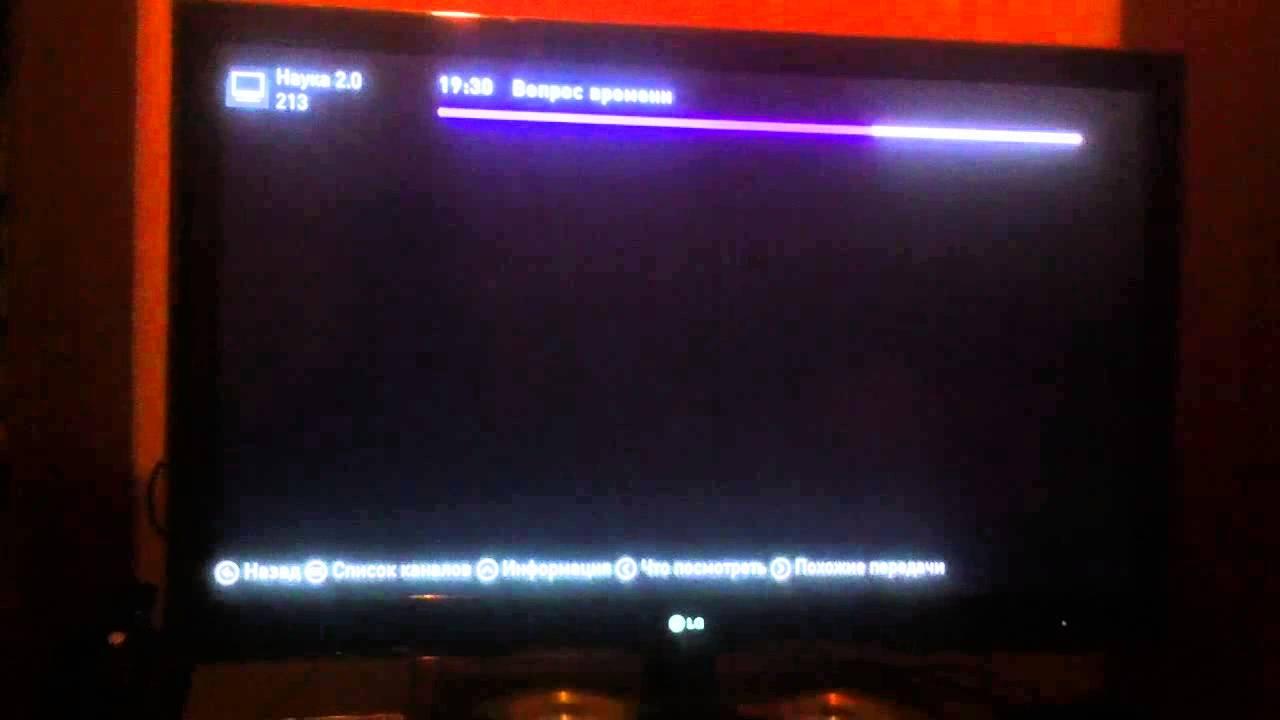
Интерактивное телевидение – одна из самых популярных услуг, предлагаемых компанией Ростелеком. С ее помощью абоненты РТК могут смотреть самые популярные ТВ-каналы на телевизоре, используя специальную приставку и подключение к интернету.
Ошибка нет IP адреса
К сожалению, при воспроизведении контента на экране нередко появляется надпись «Нет IP-адреса». Это одна из наиболее частых проблем, связанных с работой интерактивного ТВ. Как правило, надпись появляется при каждом включении приставки. Вместо необходимого канала человек видит указанный текст, что не позволяет запустить воспроизведение.

Надпись «Нет IP-адреса» появляется по нескольким причинам:
- технический сбой на линии РТК;
- повреждение кабеля, соединяющего маршрутизатор и приставку;
- неисправность роутера;
- слетевшие настройки маршрутизатора.
Чтобы определить точную причину, следует внимательно осмотреть оборудование. Это касается и приставки, и роутера, и соединительного кабеля. Обычно вина кроется в настройках маршрутизатора, которые слетают время от времени.
Если определить точную причину не получилось, рекомендуется действовать по следующей инструкции:
- Перезагрузить оборудование (роутер и приставку).
- Отключить и снова вставить в соответствующий разъем патч-корд.
- Проверить настройки роутера, указав в адресной строке значение http://192.168.1.1.
По умолчанию для входа в настройки маршрутизатора используется логин «admin», а также аналогичный пароль.
Как правило, до третьего пункта дело не доходит. Проблема решается простой перезагрузкой или отключением и обратным включением кабеля. Но, если ничего не помогает, в настройках роутера нужно ввести те значения, которые указаны в договоре на оказание услуг Ростелеком.
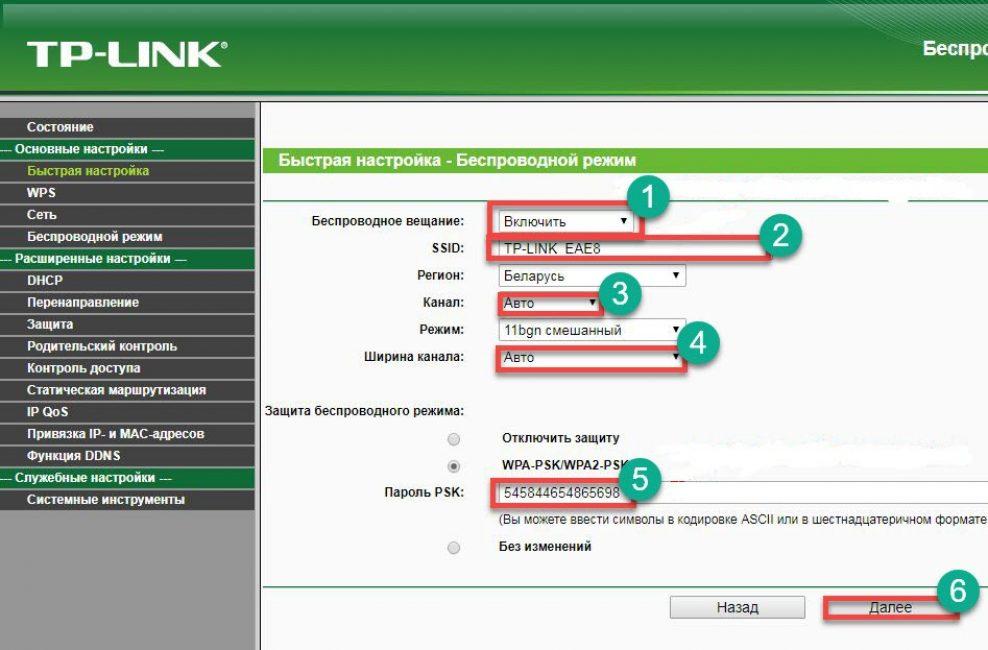
Бесконечно бегающий кролик
Еще одна проблема представляет собой довольно интересный интерфейс, который выражен в бегающем по экрану кролике. Появление подобной анимации свидетельствует о том, что в настоящий момент происходит загрузка данных. Говоря простым языком, подгружаются файлы для воспроизведения контента.
Обычно анимация исчезает через несколько секунд, после чего человек может в полной мере насладиться просмотром канала. Но, если ничего не меняется в течение 3-4 минут, то стоит рассмотреть следующие причины:
- неправильные настройки роутера;
- деформация патч-корда;
- неисправность приставки;
- задолженность по лицевому счету.
Чтобы решить проблему, для начала стоит проверить работоспособность интернета. Для этого попробуйте открыть любой браузер с компьютера или смартфона, используя ту же самую сеть Wi-Fi, что и на интерактивном ТВ. Если соединение работает, то решение проблемы следует искать в патчкорде, который идет от роутера к приставке.

Попробуйте переподключить кабель, а также перезагрузить оборудование. Если ничего не помогает, попытайтесь ввести актуальные настройки маршрутизатора на странице http://192.168.1.1.
Если все равно ничего не помогает, то становится очевидным, что сломалась приставка. Ее необходимо заменить, обратившись в офис провайдера или набрав номер службы поддержки.
Ошибка открытия канала Ростелеком
Подключая интерактивное телевидение РТК, человек выбирает один из предложенных пакетов. Каждый из них отличается количеством доступных каналов. Но даже в том случае, если подключен самый экономный пакет, в общем списке отображаются абсолютно все ТВ-каналы Ростелеком.

Но особенность заключается в том, что при попытке открытия канала, который не входит в подписку, на экране высвечивается ошибка или предложение о подключении дополнительного пакета. Это вполне нормальная ситуация, но только не в том случае, если аналогичная надпись высвечивается при запуске ТВ-канала, который включен в состав подписки.
Если вы столкнулись с обозначенной проблемой, то в первую очередь проверьте, прошел ли предыдущий платеж. В случае, когда все услуги вовремя оплачены, рекомендуется перезапустить оборудование. После этого должна обновиться информация о списке доступных каналов и, скорее всего, неполадка устранится.
Не включается приставка Ростелеком – не горит лампочка
Компания РТК для доступа к услугам интерактивного ТВ предлагает своим клиентам самые разные приставки. Они отличаются по множеству характеристик, но их все объединяет одно – наличие индикатора на корпусе. Он свидетельствует о том, что оборудование корректно работает.

Когда приставка просто подключена к электросети, но не включена, индикатор должен гореть красным светом. При включении он меняет цвет на зеленый. Так происходит всегда, если оборудование исправно. В случае же, когда индикатор не горит, причину возникновения проблему стоит искать в оборудовании и соединительных кабелях.
Сначала проверьте, подключена ли приставка к электросети а также осмотрите кабель на наличие внешних дефектов. Ничего не обнаружили – пробуйте подключить оборудование к другой розетке. Если и это не помогает, то с вероятностью почти 100% можно заявить о том, что приставка сломана. Вам понадобится обратиться к провайдеру с целью замены оборудования.
Если вы выкупали приставку или брали ее в аренду у РТК, то провайдер бесплатно выдаст новое оборудование.
Неверный логин и пароль
Компания Ростелеком старается всячески сохранять конфиденциальность своих клиентов. Для этого они используют систему логинов и паролей для активации интерактивного телевидения. Так что при включении приставки человек нередко видит уведомление о том, что нужно ввести логин и пароль.
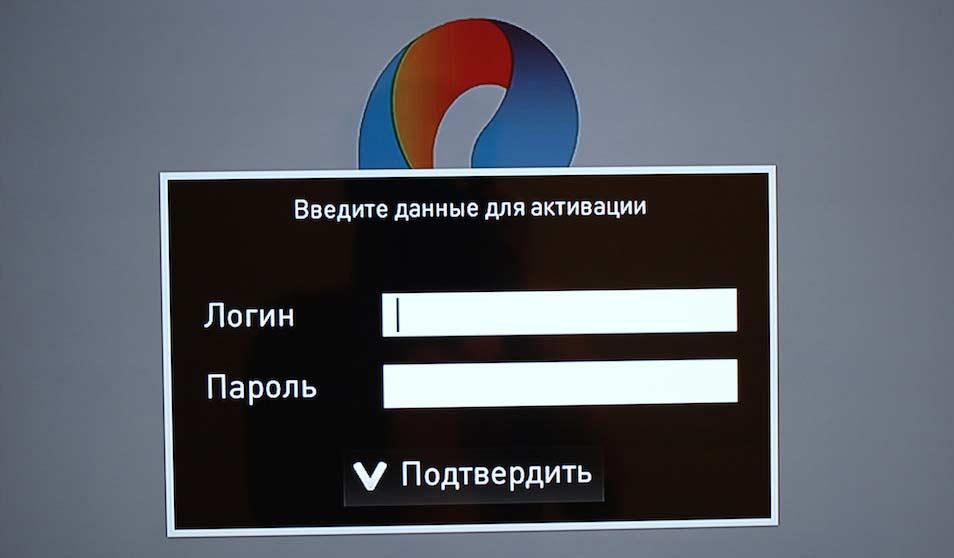
И все бы ничего, но зачастую у клиента не получается правильно ввести требуемую информацию. Вместо загрузки интерфейса на экране появляется надпись, что логин или пароль введены неверно. Что же стало причиной появления такого текста?
Как ни странно, основная причина – действительно неправильный ввод данных. Обязательно перепроверьте логин и пароль. Ошибка даже в одном из символов не позволит осуществить вход. Особое внимание следует уделить верхнему и нижнему регистру.
По умолчанию в качестве логина используется номер лицевого счета, а за пароль отвечает комбинация четырех цифр «0000».
Но бывает и так, что текст появляется даже после верного указания всех данных. Это ошибка программного обеспечения приставки. Для устранения неполадок рекомендуется перезагрузить оборудование или переустановить ПО ТВ-приставки Ростелеком. Если ничего не помогает – звоним в службу поддержки РТК и просим заменить оборудование.
Нет сигнала на телевизоре (черный экран) – что делать
Интерактивное телевидение характеризуется собственным интерфейсом, который позволяет клиенту РТК управлять всеми функциями услуги. Но в то же время вместо того самого меню интерактивное ТВ многие люди видят просто черный экран.
Если и вы столкнулись с подобной проблемой, то нужно обратить внимание на HDMI-кабель, который соединяет ТВ-приставку с телевизором. Ведь ТВ-бокс – обладает отдельный от телевизора интерфейс. Чтобы перейти в режим приставки, нужно открыть настройки телевизора и в качестве подключения выбрать тот порт HDMI, к которому подключена приставка.
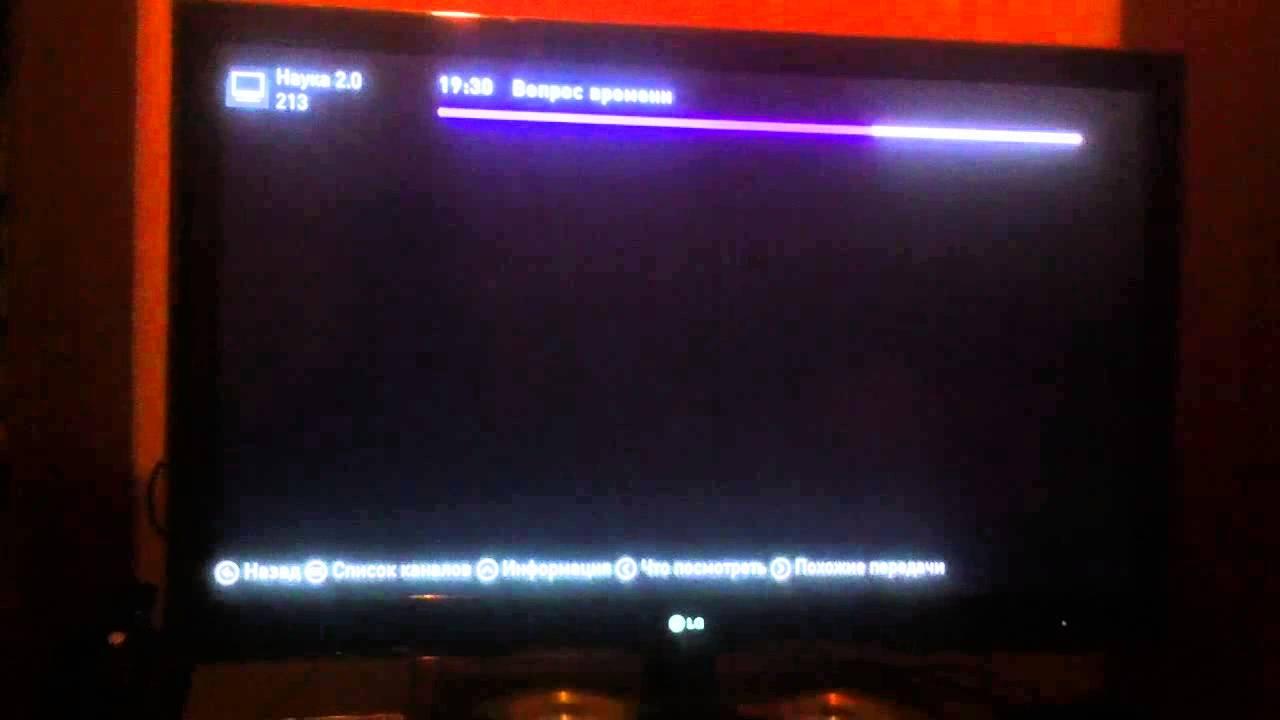
Если вместо интерфейса интерактивного ТВ вы видите черный экран, то проверьте, правильно ли выбран порт. Далее необходимо убедиться в том, что на приставке горит индикатор активности. Наконец, нужно рассмотреть HDMI-кабель на предмет внешних повреждений.
При разборе ошибок, возникающих при функционировании приставки Ростелеком, нельзя не обратиться к проблеме черного экрана. Она проявляется в том, что после включения оборудования и перехода в режим интерактивного ТВ телевизор не отображает информацию в виде каналов и прочих интерфейсов программного обеспечения.
Ошибка загрузки
Теперь рассмотрим проблему, при которой после запуска приставки на экране телевизора высвечивается текст «Ошибка загрузки». Чаще всего сообщение появляется в той ситуации, когда идут технические работы на серверах Ростелеком.
Думать, что проблема появилась из-за неисправности оборудования, не следует. Клиенту рекомендуется подождать некоторое время, пока неисправность будет устранена самим провайдером. Для уточнения информации о проведении технических работ можно позвонить в службу поддержки РТК.
Если оператор колл-центра сообщит, что на линии не идет профилактика, а через несколько проблем неполадка не устранится, рекомендуется перезапустить оборудование и проверить работоспособность интернета.
Изображение квадратиками
Эта проблема, в отличие от тех, которые были рассмотрены ранее, не приводит к тому, что человек не может смотреть ТВ. По факту каналы показываются, но изображение выглядит крайне непрезентабельно. Картинка либо прерывается, либо разбивается на квадратики.
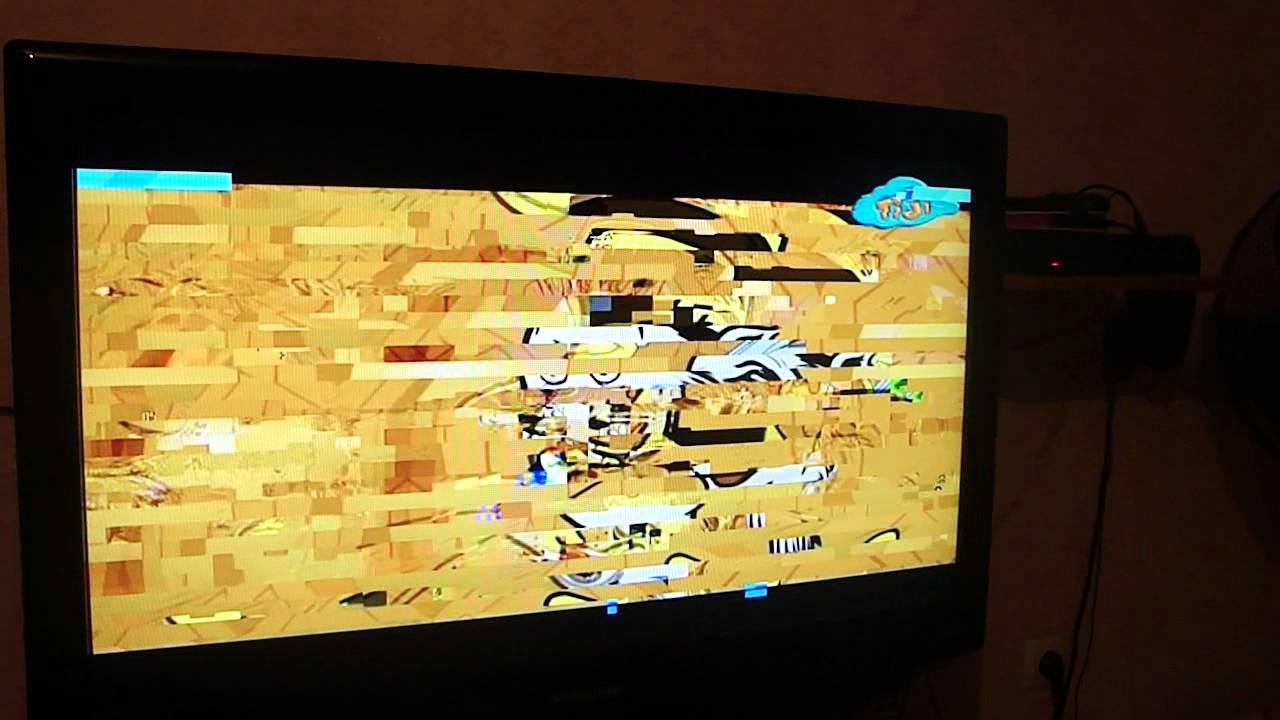
Тут стоит напомнить, что доступ к услугам Интерактивного ТВ предоставляется через интернет. Для воспроизведения контента используется подключение к глобальной сети. И, если соединение нестабильно, картинка не может отображаться корректно. Особенно это касается каналов, которые вещают в формате HD.
Для начала рекомендуется зайти в браузер на компьютере и открыть любой из тестов скорости интернета. С его помощью можно понять, на какую мощность в данный момент работает сеть. Если скорость крайне низкая (менее 10 Мб/с), то лучше всего позвонить оператору с целью уточнения проведения или отсутствия профилактических работ.
В случае, если скорость вполне адекватная, но изображение все равно распадается на квадратики, следует выполнить несколько довольно простых и действенных рекомендаций:
- отключить загрузку файлов, включая торренты;
- перезапустить приставку и роутер;
- проверить исправность патч-корда и при необходимости заменить его.
С высокой долей вероятности проблема устранится после выполнения всех указанных действий. Если же ничего не поможет, стоит подождать некоторое время. Поскольку бывает так, что работы на линии все-таки идут, но провайдер об этом не сообщает.
Проводной интерфейс недоступен
Вернемся к сообщениям об ошибках, которые появляются на экране телевизора. В качестве примера следует рассмотреть надпись «Проводной интерфейс недоступен». Клиент его видит всякий раз, как только запускает ТВ-приставку. Разумеется, это неисправность, которая нуждается в устранении.
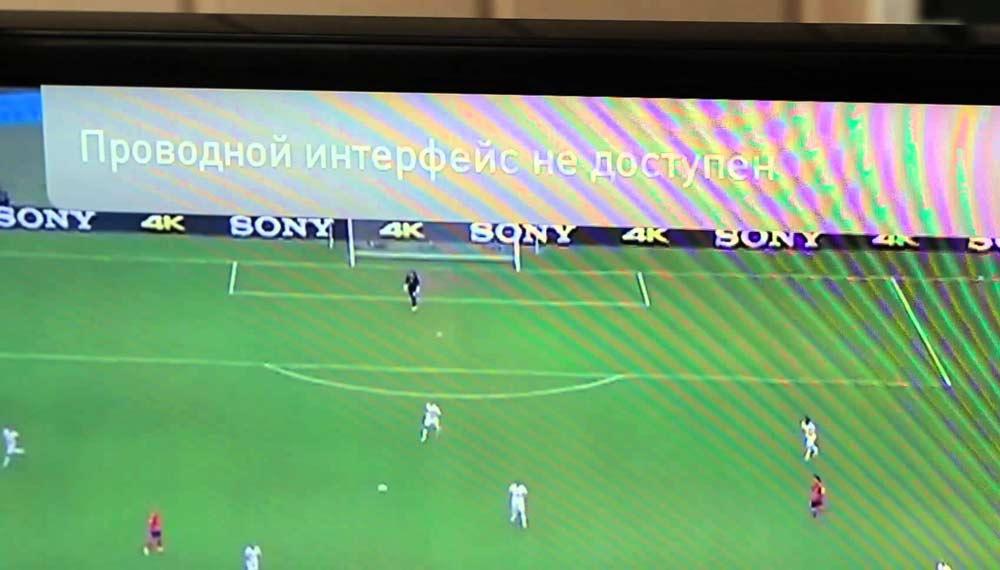
Под проводным интерфейсом подразумевается патч-корд (LAN-кабель), соединяющий роутер и приставку. Очевидно, что стоит проверить, правильно ли подключен интерфейс. Возможно, отошел штекер или сам кабель оказался неисправным.
Также в качестве одной из рекомендаций предлагается просто перезапустить оборудование (приставку и роутер). Зачастую сообщение о том, что проводной интерфейс недоступен, пропадает само по себе, после чего интерактивное ТВ начинает работать в штатном режиме.
Услуга (логин) заблокирована
Появление этого сообщения свидетельствует о довольно прозаичном сценарии, когда человек не оплачивает услуги интерактивного телевидения вовремя. Если не внести платеж до обозначенной даты, при запуске приставки и попытке открыть один из каналов появится надпись «Услуга (логин) заблокирована».

Решается проблема пополнением баланса на обозначенную сумму. Если вы уверены, что долга по лицевому счету нет, необходимо незамедлительно обратиться к провайдеру через личное посещение офиса или звонок в службу поддержки для уточнения обстоятельств.
Обратите внимание, что после оплаты услуг приходится подождать некоторое время (до 24 часов) до того момента, когда операция обработается.
Как перезагрузить приставку Ростелеком
Рассматривая разнообразные проблемы, касающиеся работы интерактивного телевидения Ростелеком, в качестве одного из способов устранения неполадок мы предлагали выполнить перезагрузку приставки. Но как это сделать?

Итак, у вас есть 3 варианта действий, когда нужно перезагрузить оборудования:
- Нажать кнопку питания на приставке.
- В течение 10 секунд удержать кнопку «Power» на пульте ДУ.
- Отключить оборудование от электросети и подключить его снова.
При повторном запуске приставки на экране интерактивного ТВ появляется информация о необходимости загрузки обновлений. Следует подождать 5-10 минут, пока выполняется операция.
Куда звонить для решения проблемы
Даже после рассмотрения подавляющего большинства неполадок при работе интерактивного ТВ, далеко не всегда удается устранить неполадки. Порой приходится обращаться в службу поддержки. У Ростелекома за ней зарезервирован номер 8-800-100-08-00. Звонок бесплатный, но дожидаться ответа приходится несколько минут.
Если подобный способ связи с техподдержкой кажется не самым удобным, рекомендуется открыть раздел «Поддержка» на сайте rt.ru или лично посетить офис провайдера.
Источник: tarifkin.ru